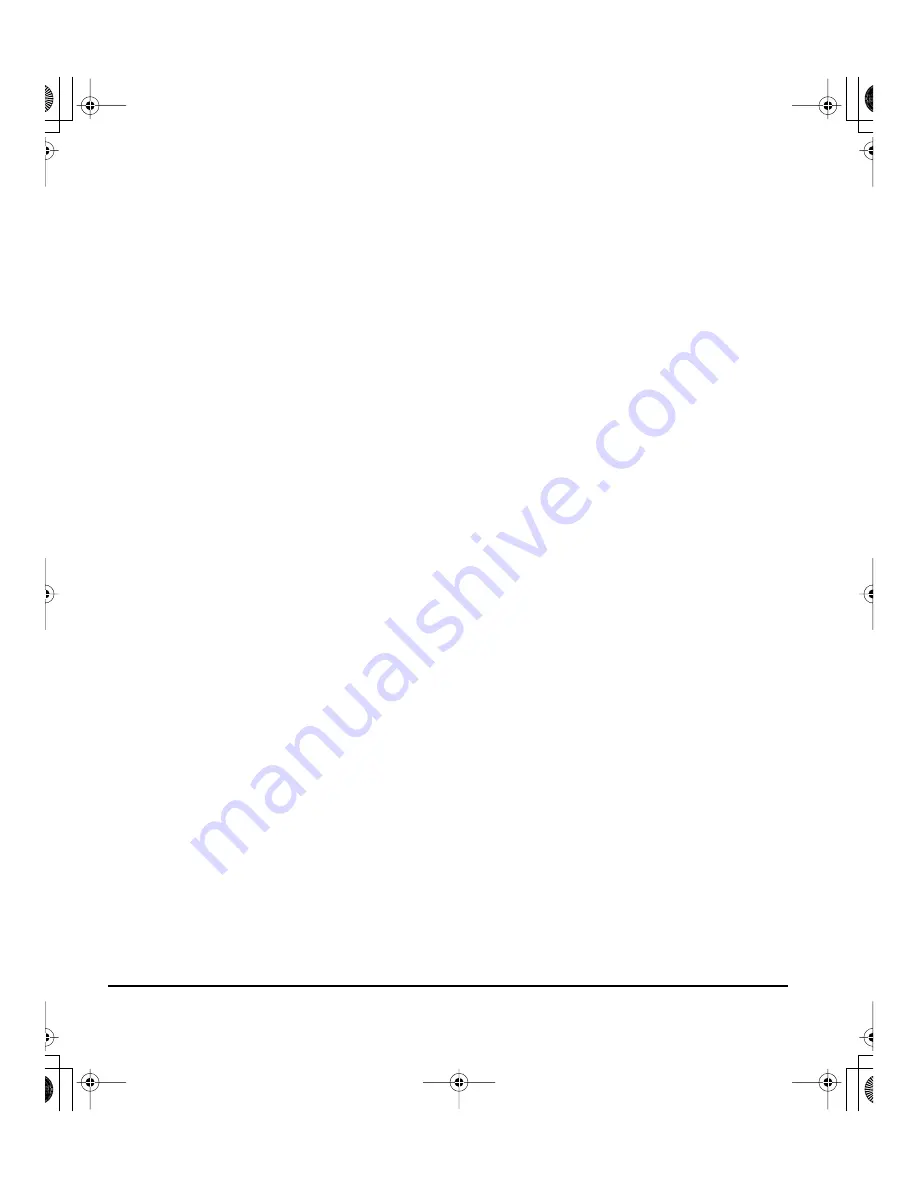
Konfigurieren
Seite 24
DETAILS DES KONTROLLFELDES
ANPASSEN DES DOPPELKLICKS
Es gibt zwei Möglichkeiten, das Doppelklicken mit der Stiftspitze zu vereinfachen: Erweitern Sie
entweder den Bereich, innerhalb dessen ein Doppelklick erkannt wird (d. h. den Doppelklickabstand),
oder stellen Sie den Seitenschalter so ein, dass er automatisch einen Doppelklick auslöst, sobald er
betätigt wird. Ein großer Doppelklickabstand kann den Beginn von Pinselstrichen in einigen
Grafikanwendungen verzögern. Stellen Sie in diesem Fall einen kleineren Doppelklickabstand ein, und
verwenden Sie die Seitentaste zum Doppelklicken.
Tipp:
Zum Doppelklicken drücken Sie den oberen Stiftschalter. Das Drücken einer Stifttaste ist
einfacher, als zweimal mit der Stiftspitze zu tippen.
ANPASSEN DER FUNKTIONSBELEGUNG DES SEITENSCHALTERS
Sie können den DuoSwitch am Stift auf die Simulation verschiedener Funktionen einstellen. Wählen
Sie im Pulldown-Menü einfach eine Option für den oberen bzw. unteren Seitenschalter aus. Die
Änderung wird sofort wirksam. Wenn Sie die Stiftspitze 5 mm oder näher über die Oberfläche des Pen
Display Tablet halten, ohne das Tablett zu berühren, und den Seitenschalter drücken, wird die
ausgewählte Funktion ausgeführt. In der folgenden Liste sind die verfügbaren Optionen aufgeführt.
K
LICKEN
.
Standardeinstellung für die Spitze des Stifts. Simuliert einen Klick mit der primären
Maustaste.
D
OPPELKLICKEN
.
Standardeinstellung für die obere Position der Seitentaste. Simuliert einen
Doppelklick. Verwenden Sie diese Funktion, statt zwei Mal mit der Stiftspitze zu tippen, um das
Doppelklicken zu erleichtern.
M
ITTLERER
M
AUSKLICK
.
Diese Option simuliert einen mittleren Mausklick.
R
ECHTER
M
AUSKLICK
.
Standardeinstellung für die untere Position der Seitentaste. Simuliert das Klicken
mit der rechten Maustaste, das zur Anzeige eines Kontextmenüs führt.
D
AUERKLICK
.
Simuliert das Gedrückthalten der primären Maustaste. Drücken Sie die Seitentaste ein
Mal, um einen Dauerklick auszulösen. Drücken Sie die Taste erneut, um den Dauerklick abzustellen.
Der Dauerklick ist für das Ziehen von Objekten oder Markieren von Textabschnitten nützlich.
4. K
LICKEN
(Z
URÜCK
).
Simuliert das Klicken mit der vierten Maustaste. Bei Windows-Systemen wird
damit normalerweise der Webbrowser-Befehl Z
URÜCK
ausgelöst.
5. K
LICKEN
(W
EITER
).
Simuliert das Klicken mit der fünften Maustaste. Bei Windows-Systemen wird
damit normalerweise der Webbrowser-Befehl
W
EITER
ausgelöst
.
DTF720_Manual.fm Page 24 Monday, December 22, 2008 12:29 PM
Summary of Contents for DTF-720 - OTHER
Page 4: ...DTF720_Manual fm Page 0 Monday December 22 2008 10 13 AM...
Page 60: ...Appendix Page 56 DTF720_Manual fm Page 56 Monday December 22 2008 10 13 AM...
Page 62: ...DTF720_Manual fm Page 0 Monday December 22 2008 12 29 PM...
Page 118: ...Anhang Seite 56 DTF720_Manual fm Page 56 Monday December 22 2008 12 29 PM...
Page 120: ...DTF720_Manual fm Page 0 Monday December 22 2008 12 36 PM...
Page 176: ...Annexes Page 56 DTF720_Manual fm Page 56 Monday December 22 2008 12 36 PM...
Page 177: ...Annexes Page 57 DTF720_Manual fm Page 57 Monday December 22 2008 12 36 PM...
Page 178: ...Annexes Page 58 DTF720_Manual fm Page 58 Monday December 22 2008 12 36 PM...






























